【Illustrator】棒グラフのサイズを変更する方法【新人デザイナー向け】
Creative21
NexOut
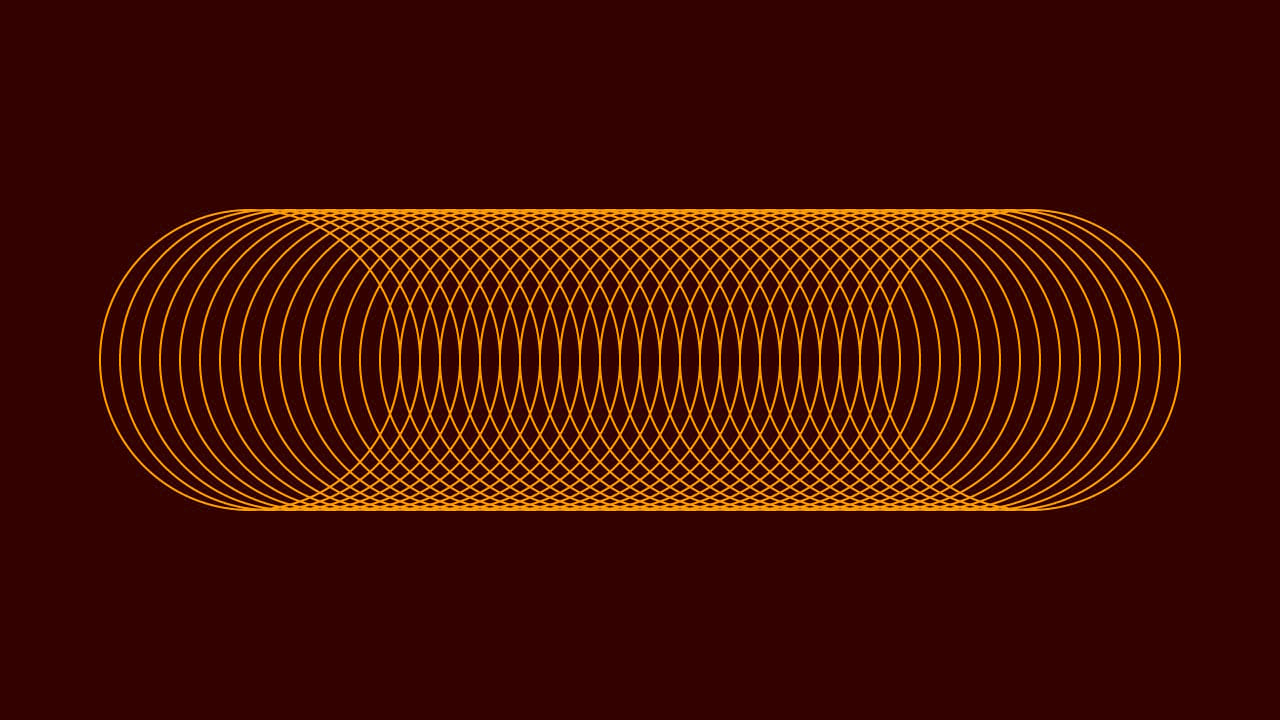
Illustratorでブレンドを使いたい。
ブレンドの使い方が分からない。
こういった疑問に答えるよ!

やぁ!みんな!元気?
デザイナーの@岸岡直哉です。
目次
Illustratorのブレンドは選択した二つのオブジェクトの間を徐々に変化させる機能だよ!
形状や色なども徐々に変化するので、独特な表現ができるよ!
ブレンドの使い方はこんな感じ。
順番に見て行こう!
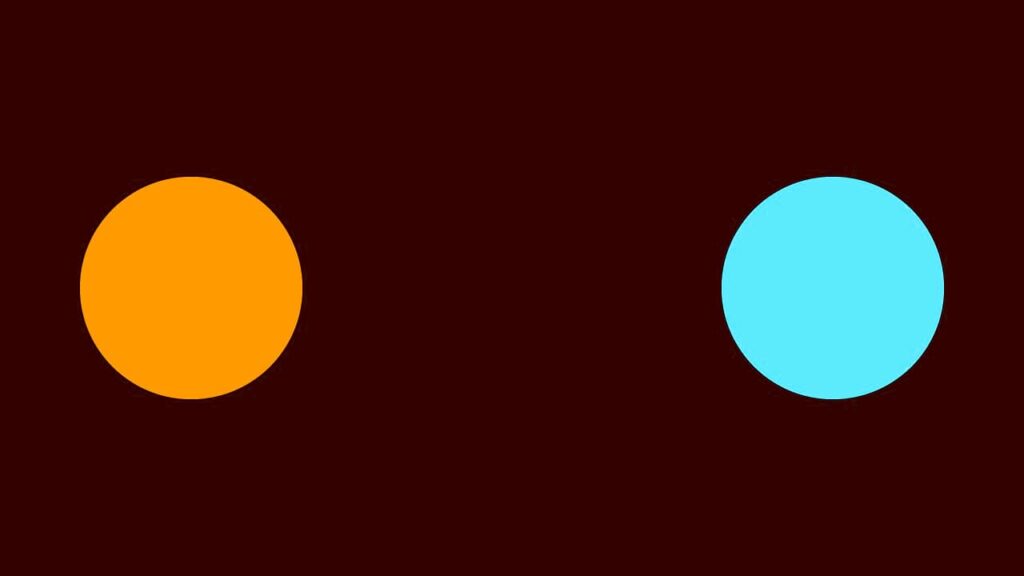
ここではこんな感じのオブジェクトでブレンドを使っていくよ!
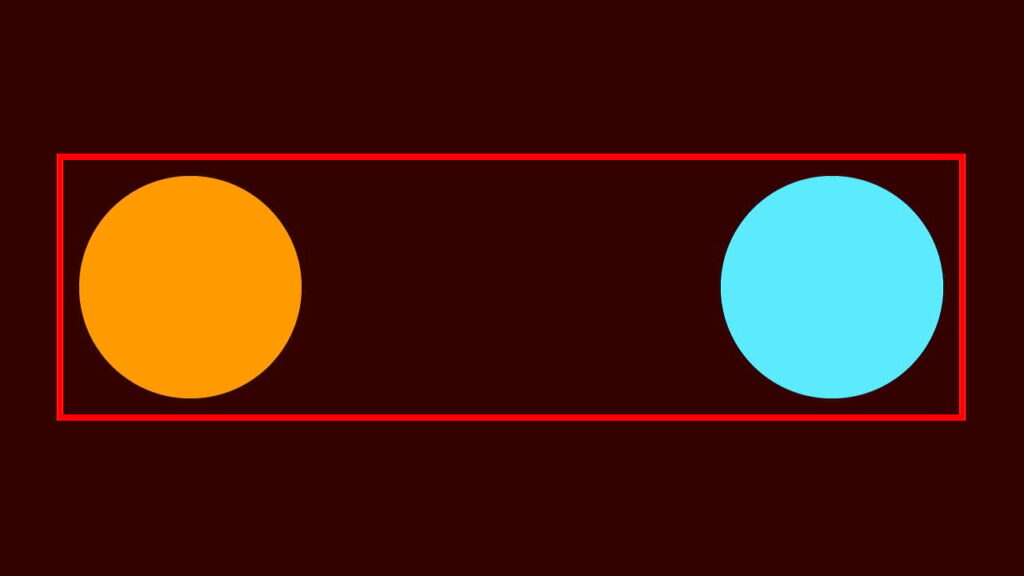
オブジェクトをクリックorドラッグして選択!
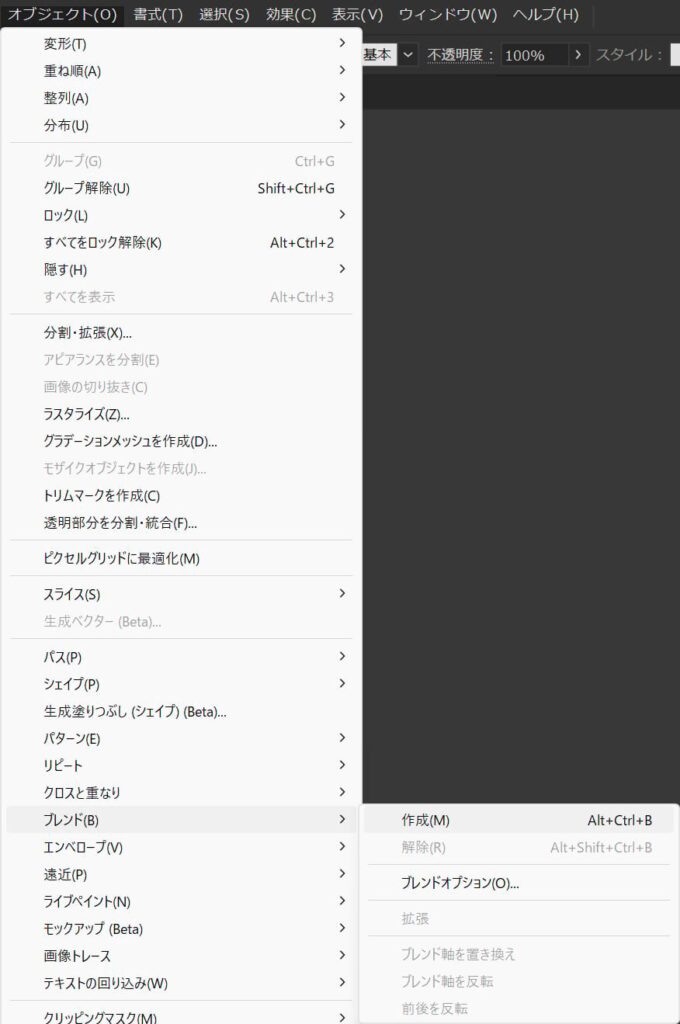
メニューバーの「オブジェクト」→「ブレンド」→「作成」を選択!

こんな感じになったね!
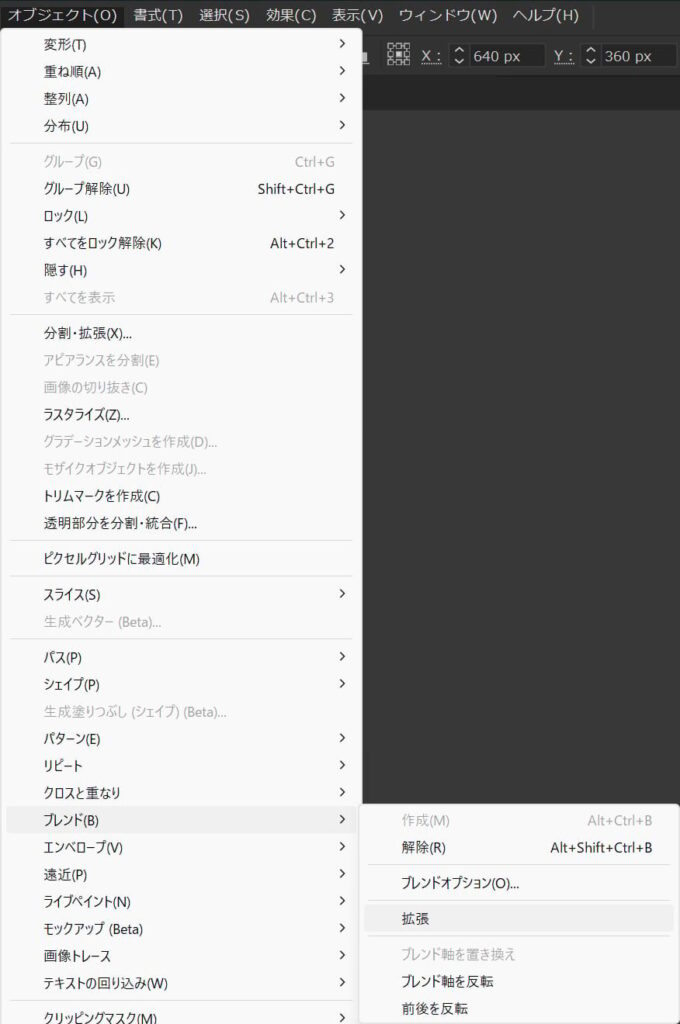
メニューバーの「オブジェクト」→「ブレンド」→「拡張」を選択!
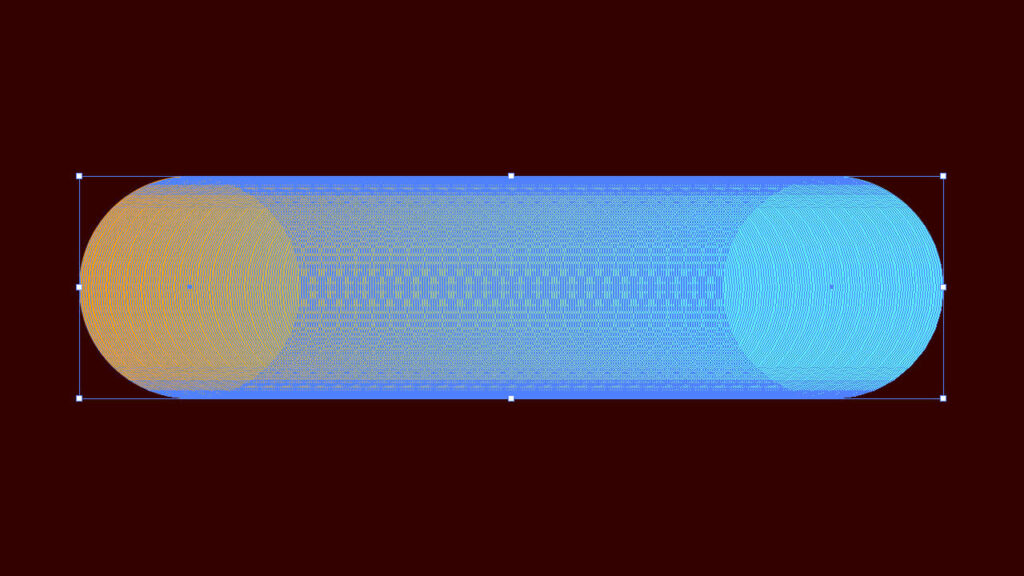
こんな感じになったね!
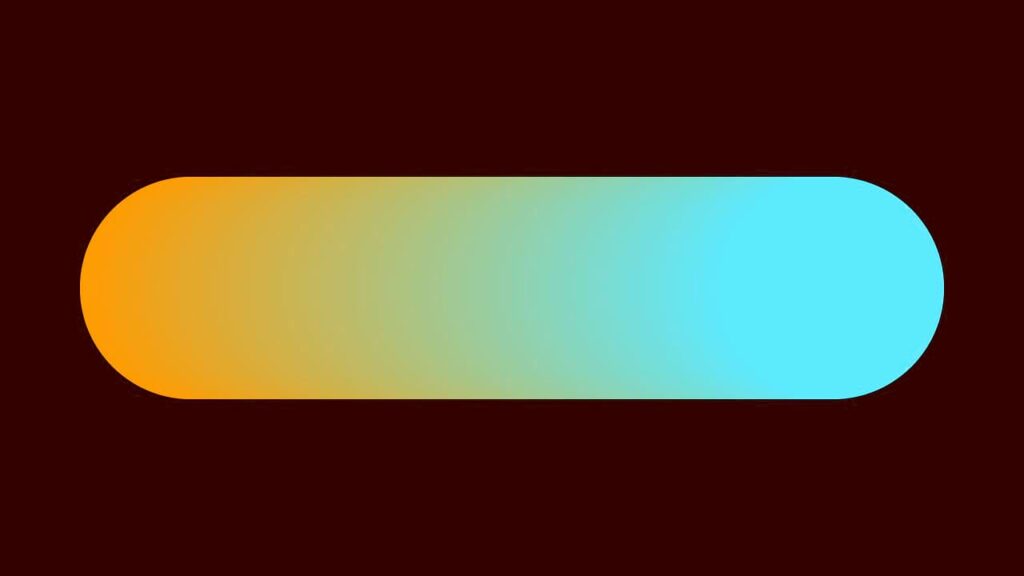
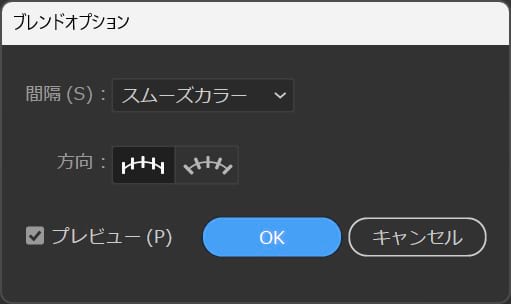
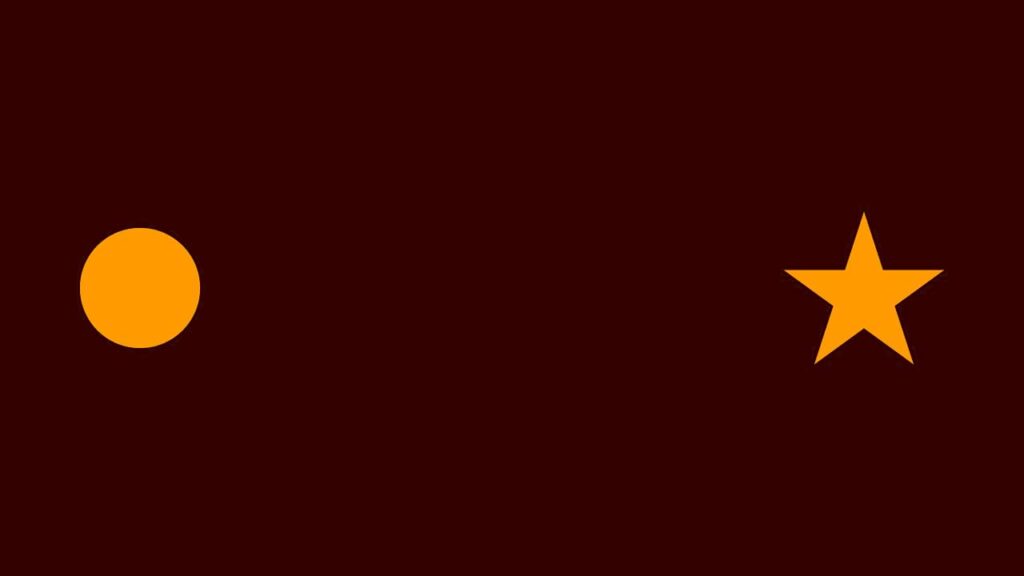
ここではこんな感じのオブジェクトでブレンドを使っていくよ!
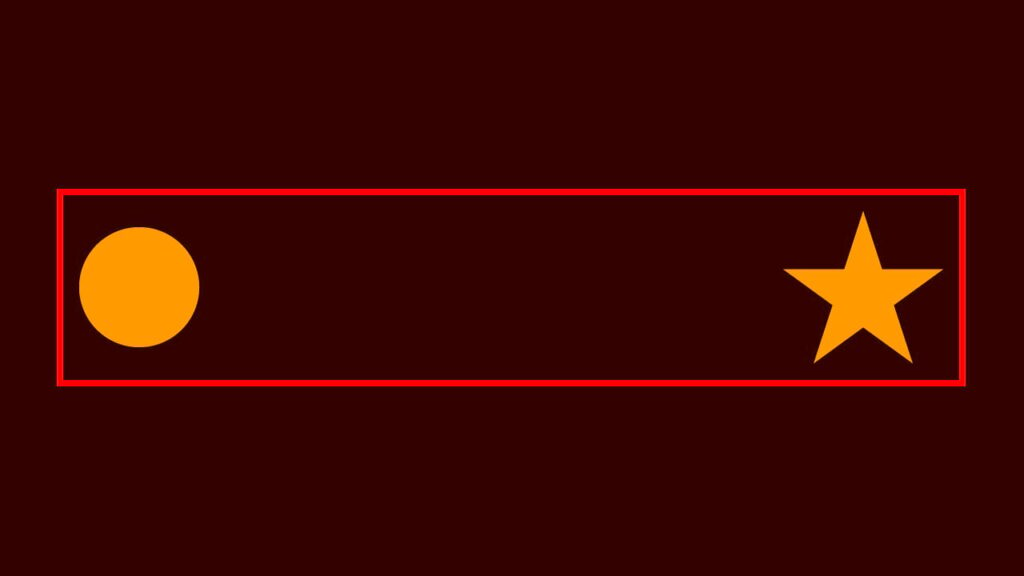
オブジェクトをクリックorドラッグして選択!
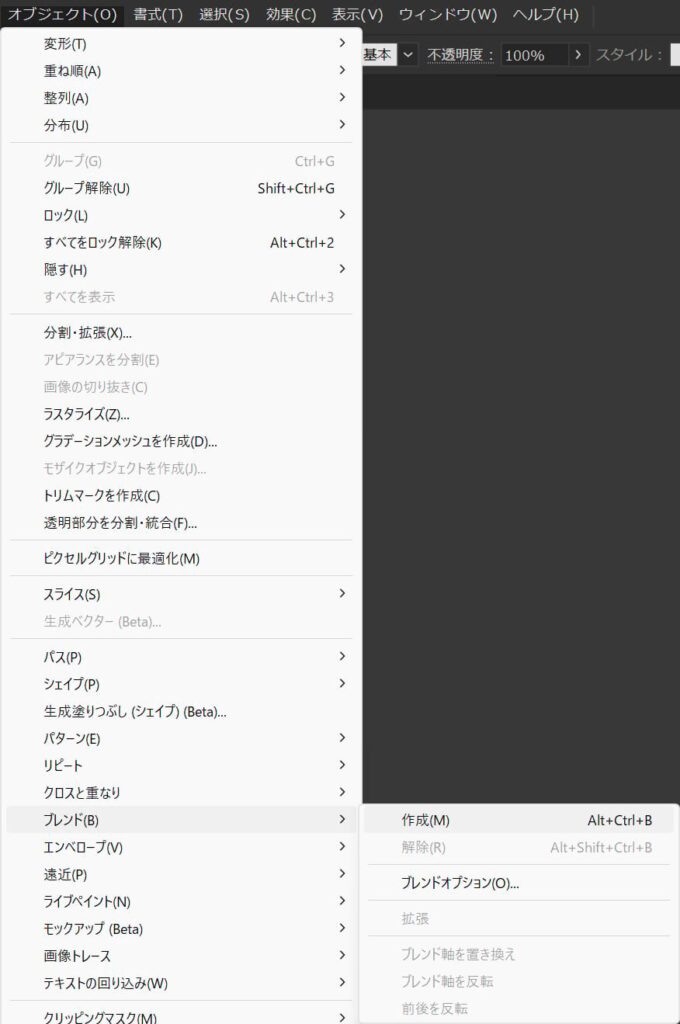
メニューバーの「オブジェクト」→「ブレンド」→「作成」を選択!
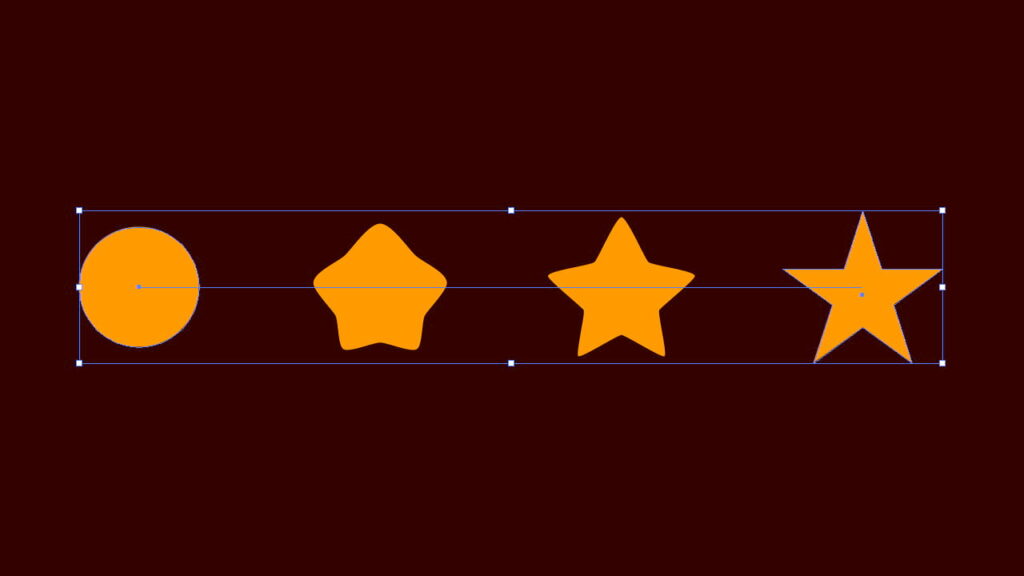
こんな感じになったね!
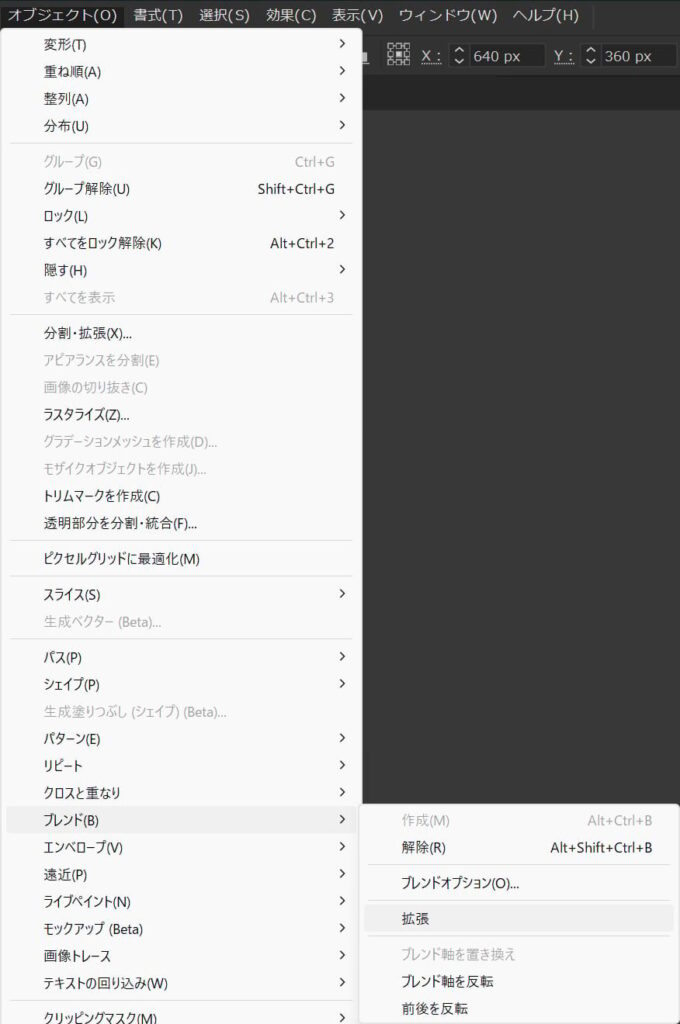
メニューバーの「オブジェクト」→「ブレンド」→「拡張」を選択!
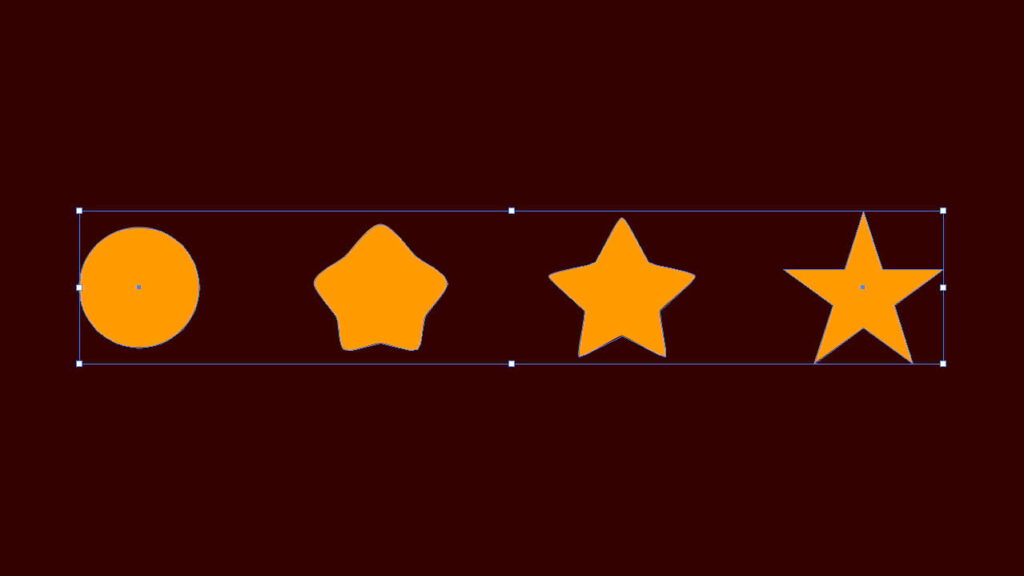
こんな感じになったね!
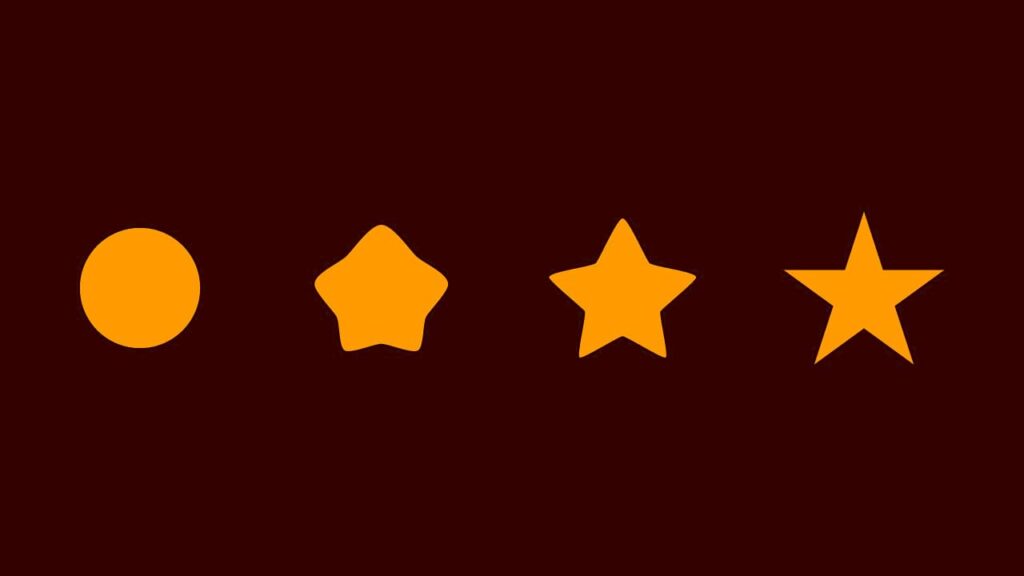
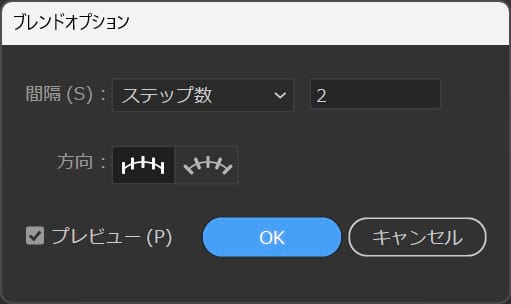
ステップ数=「2」方向=「垂直方向」
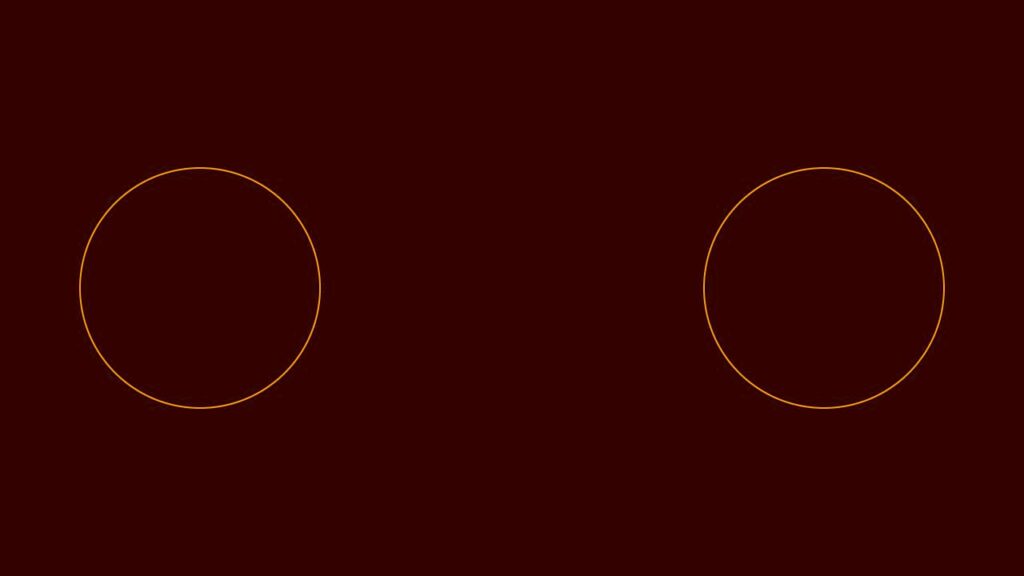
ここではこんな感じのオブジェクトでブレンドを使っていくよ!
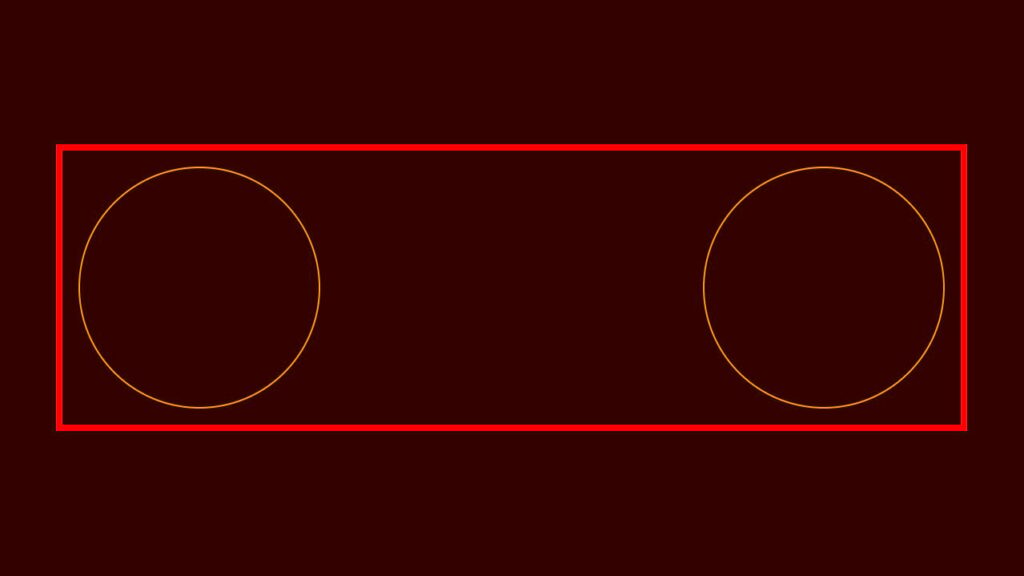
オブジェクトをクリックorドラッグして選択!
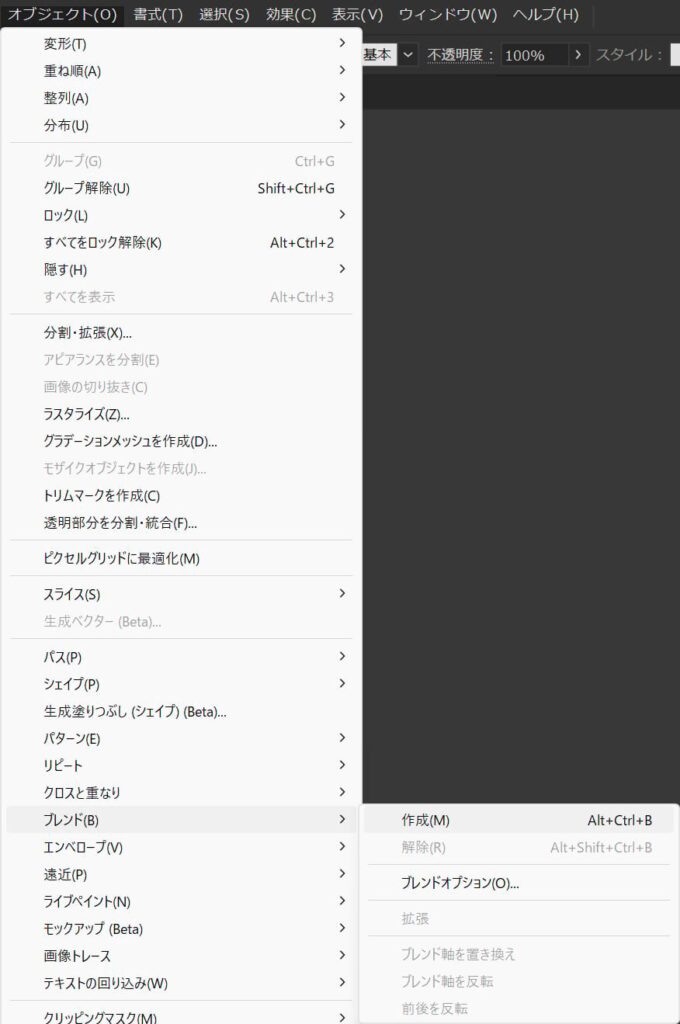
メニューバーの「オブジェクト」→「ブレンド」→「作成」を選択!
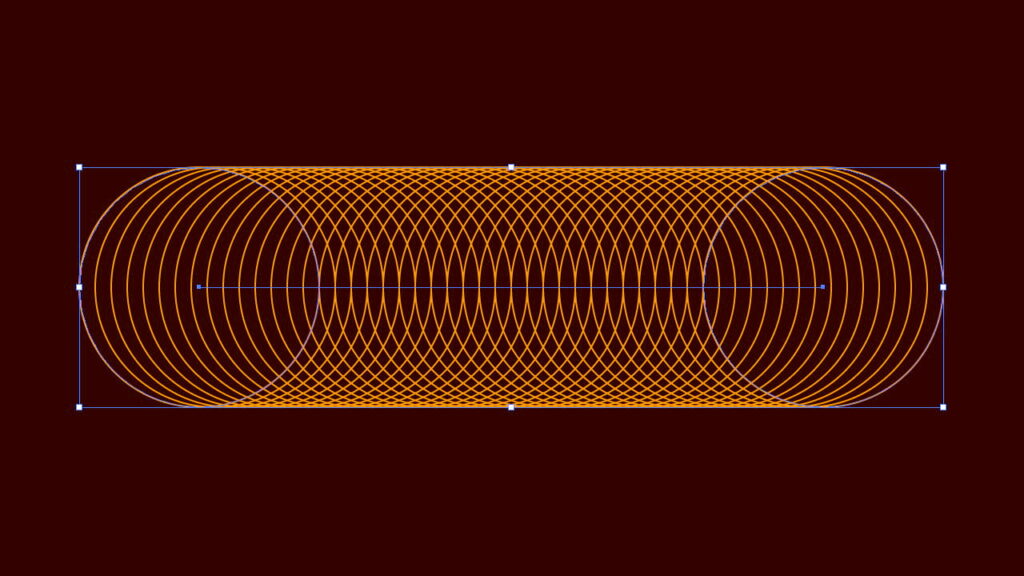
こんな感じになったね!
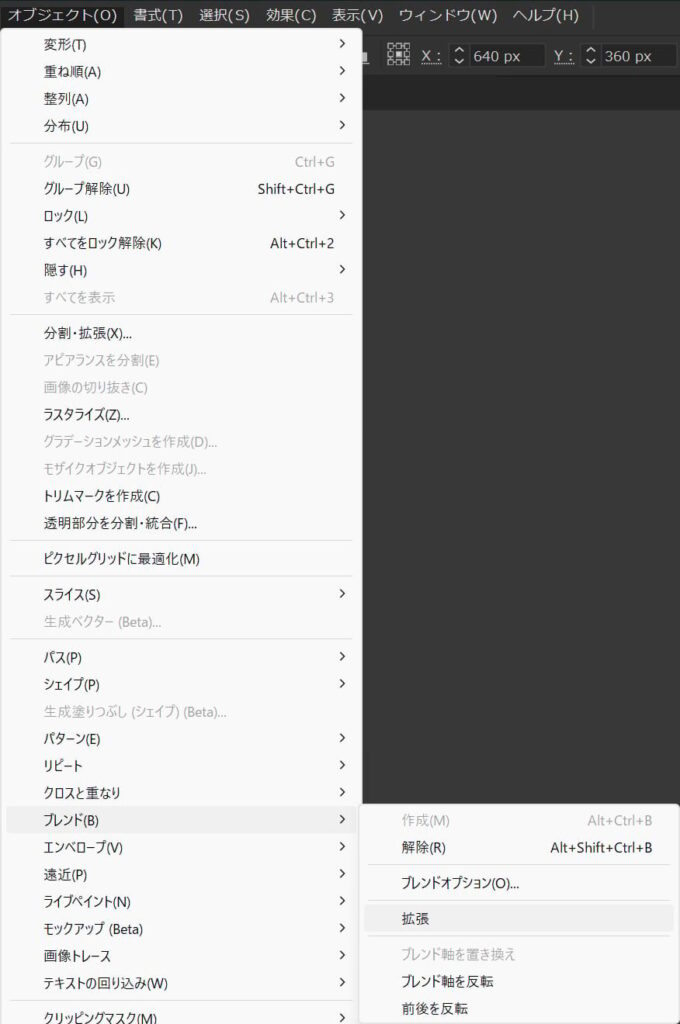
メニューバーの「オブジェクト」→「ブレンド」→「拡張」を選択!
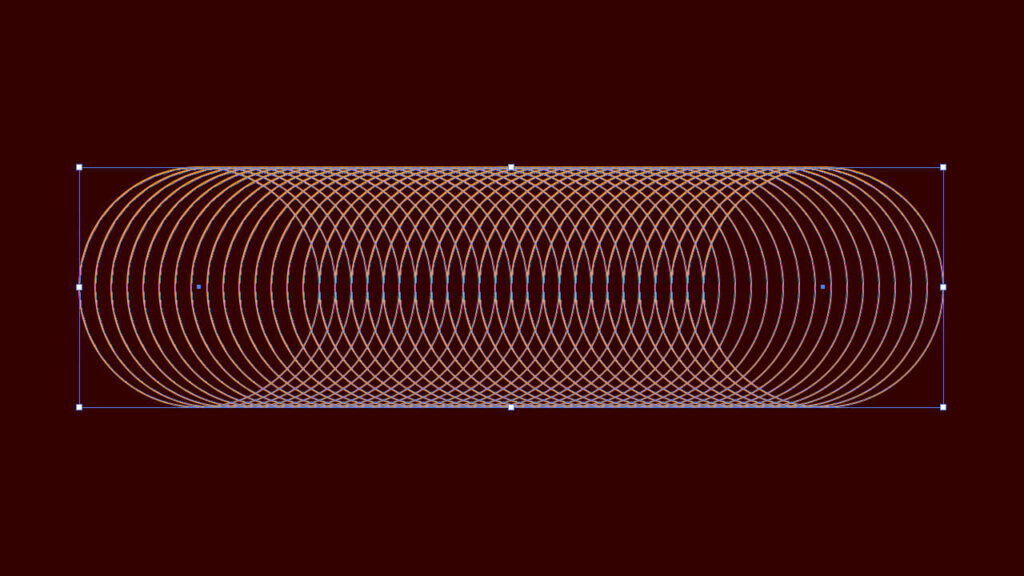
こんな感じになったね!
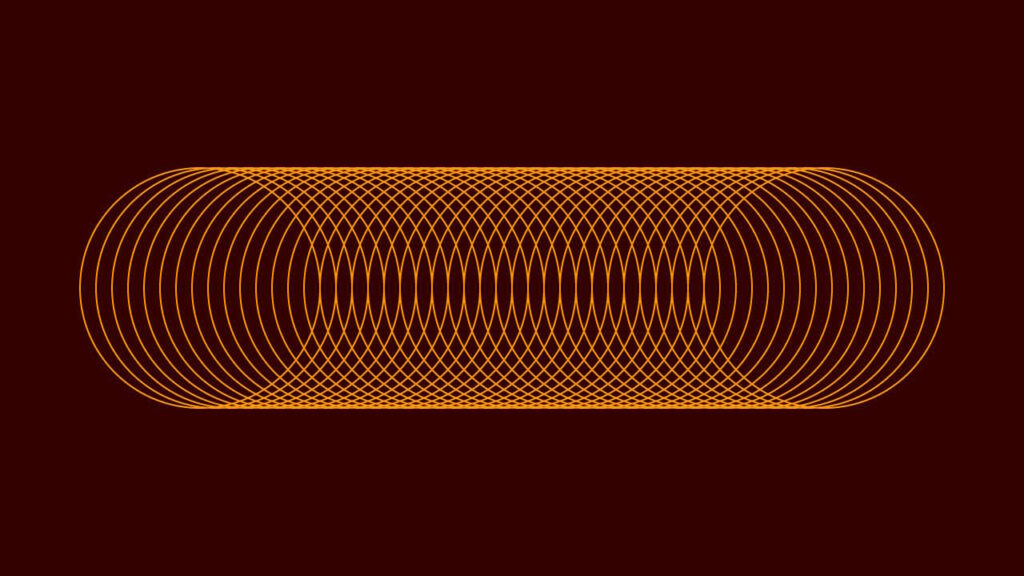

距離=「20」方向=「垂直方向」